Jak odzyskać dostęp do dysku twardego, naprawić błąd uniemożliwiający otwarcie dysku twardego

W tym artykule pokażemy Ci, jak odzyskać dostęp do dysku twardego w przypadku awarii. Sprawdźmy!
Wordwall to internetowe narzędzie edukacyjne służące do projektowania praktycznych treści dla uczniów, np. gier. Nauczyciele zaprojektują treści, które uczniowie będą musieli wykonać w programie Wordwall, korzystając z dostępnych szablonów, a następnie wyślą uczniom link do ćwiczeń, dzięki którym będą mogli je przećwiczyć. Wyniki wszystkich uczniów będą wyświetlane na interfejsie wyników nauczyciela, co pozwoli poznać umiejętności ucznia. Poniższy artykuł pomoże nauczycielom wykorzystać platformę Wordwall do tworzenia ćwiczeń dla uczniów.
Instrukcje dotyczące zakładania konta w Wordwall
Krok 1:
Najpierw nauczyciele powinni wejść na stronę główną Wordwall, klikając poniższy link: https://wordwall.net/
Następnie w tym interfejsie nauczyciele klikają opcję Zarejestruj się , aby kontynuować rejestrację konta użytkownika.
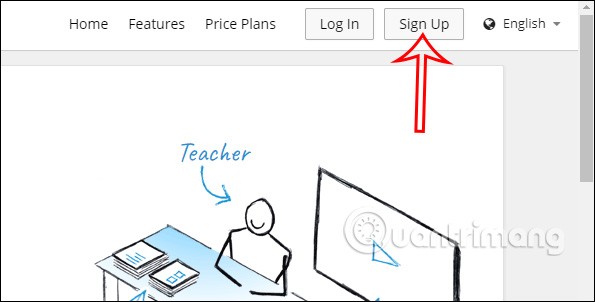
Krok 2:
Wyświetla interfejs umożliwiający nauczycielom zalogowanie się za pomocą konta Google lub podanie innego adresu e-mail. Nauczyciele wypełniają wszystkie wymagane informacje i klikają Zarejestruj się, aby utworzyć konto.
Posiadając bezpłatne konto podstawowe będziesz mieć możliwość korzystania wyłącznie z 18 zasobów do tworzenia gier dla uczniów i 5 nowych zasobów do tworzenia gier , które możesz utworzyć samodzielnie, korzystając z dostępnych zasobów.
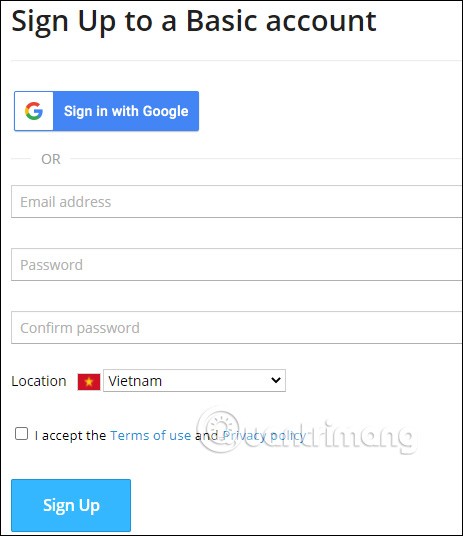
Po utworzeniu konta na Wordwallu możemy przystąpić do tworzenia treści. Kliknij opcję Utwórz swoją pierwszą aktywność teraz, aby utworzyć grę dla uczniów.

Instrukcje nauczania online na Wordwall
Krok 1:
Następnie nauczyciele zostaną przeniesieni do interfejsu wszystkich udostępnionych im gier. Kliknij grę, w którą chcesz zagrać. Na przykład tutaj wybierzemy grę „Połącz ze sobą” — połącz poprawnie komórki z kolumny A z kolumną B.
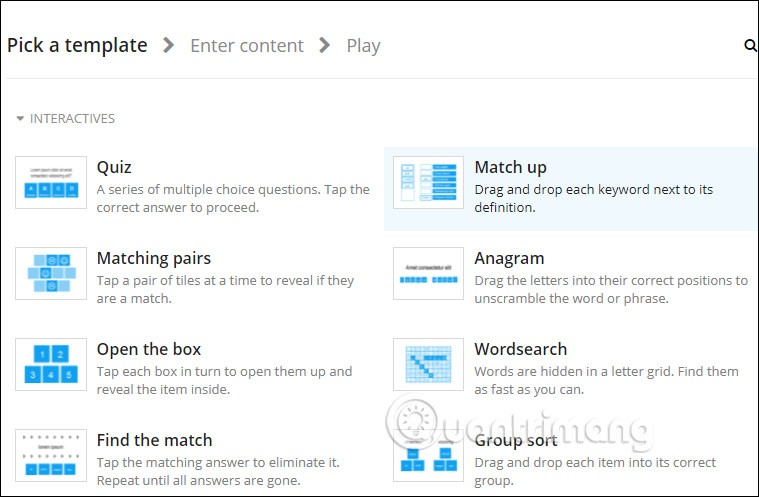
Krok 2:
Przejdź do interfejsu, aby skonfigurować stworzoną grę. Każdy typ gry wymaga innego wprowadzania danych.
Najpierw wpisz tytuł gry w polu Tytuł aktywności. W sekcji Instrukcja nauczyciele mogą wprowadzić dodatkowe wymagania dotyczące gry, aby ułatwić uczniom zrozumienie jej treści.
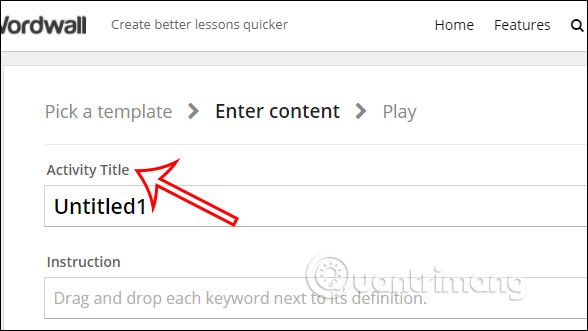
Krok 3:
Przewiń w dół, a zobaczysz dwie kolumny: Słowo kluczowe i Definicja, w których możesz wpisać słowo kluczowe. Kolumna Słowo kluczowe będzie używana do wprowadzania wyników, a kolumna Definicja do wprowadzania pytań lub quizów. Nauczyciele muszą wpisać prawidłowe odpowiedzi na pytanie. Następnie system automatycznie miesza pytania.
Jak widać, może kliknąć ikonę indeksu dolnego, aby wstawić indeks górny, gdy treść tego wymaga, lub kliknąć ikonę symbolu, aby dodać symbole.
Aby dodać kolejne pytanie , kliknij Dodaj element . Można wprowadzić maksymalnie 30 pytań.
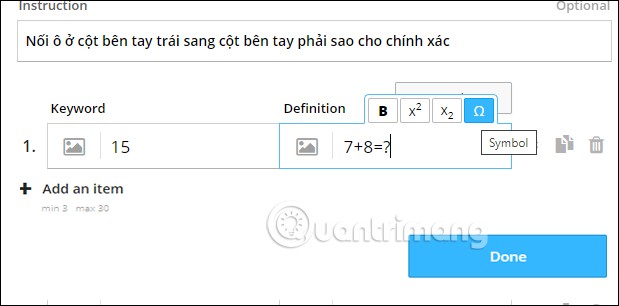
Krok 4:
Po wprowadzeniu tabeli komórek, jeśli chcesz zmienić położenie kolumny, kliknij Zamień kolumny.
Jeśli chcesz zmienić położenie dowolnego wiersza, naciśnij i przytrzymaj ikonę 2 trójkątów i przesuń go. Aby skopiować więcej wierszy, kliknij ikonę Kopiuj. Aby usunąć wiersze, kliknij ikonę kosza.
Zakończ klikając przycisk Gotowe , aby zapisać grę.
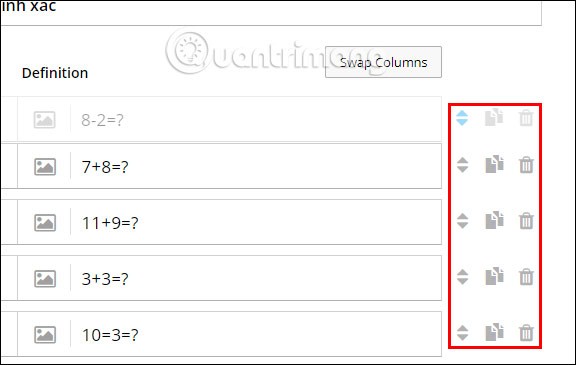
Krok 5:
W rezultacie nauczyciele zobaczą interfejs gry przesłany uczniom, jak poniżej.
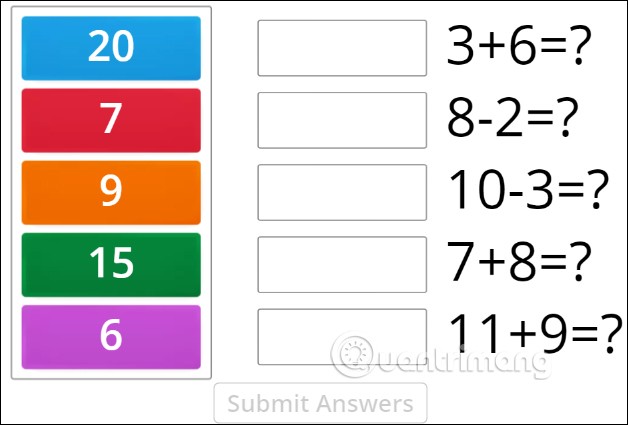
Wordwall będzie miał opcję zmiany obrazu tła gry w sekcji Motyw poniżej.
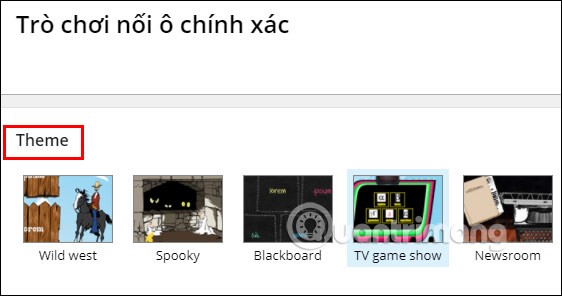
Krok 6:
Poniżej znajduje się sekcja Opcje umożliwiająca dostosowanie gry.
Po zakończeniu kliknij Zastosuj do tej aktywności , aby zastosować ją do tej gry.
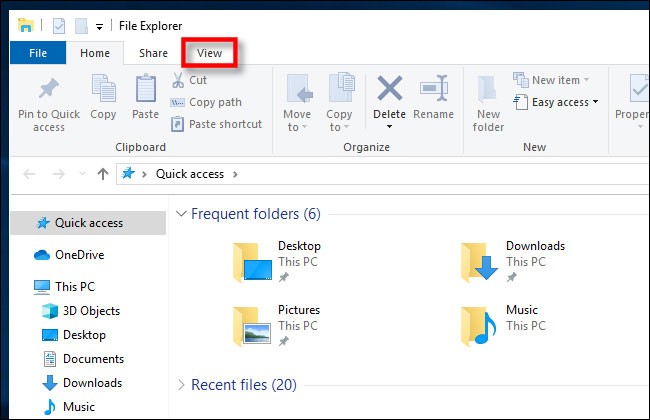
Przejdź do sekcji Tabele wyników , aby dostosować ranking wyników dla uczniów. Kliknij Opcje , aby rozwinąć dostosowania.
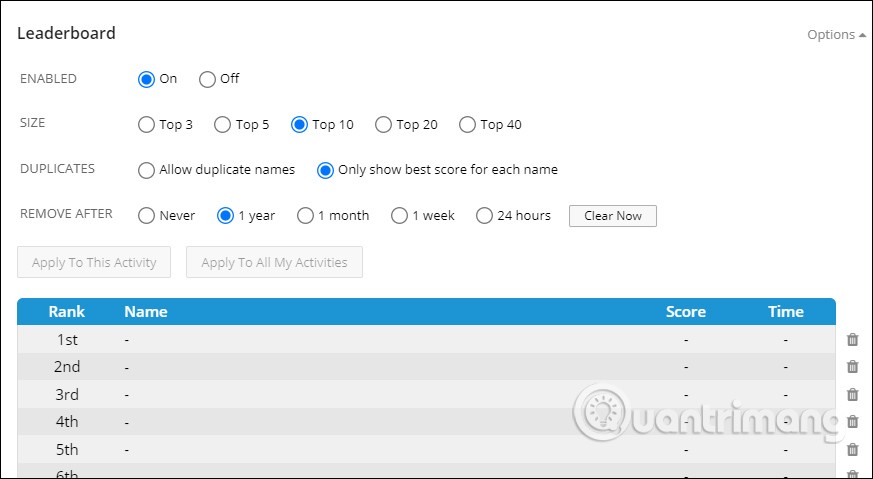
Krok 7:
Następnie, aby udostępnić swoją treść uczniom , nauczyciele będą mieli możliwość osadzenia jej w treści wykładu na stronie internetowej. Lub kliknij przycisk Udostępnij , aby wybrać opcję udostępniania.
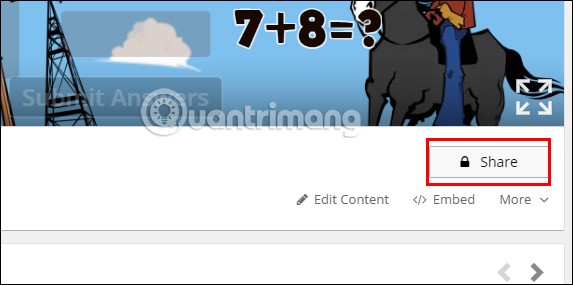
W Moich uczniach kliknij Ustaw zadanie , aby ustawić zadania dla uczniów.
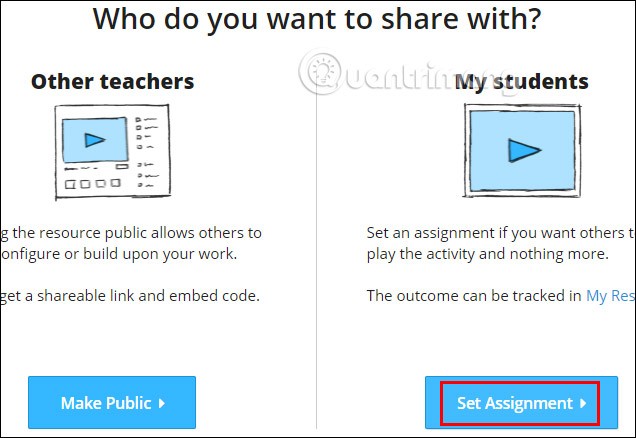
Krok 7:
Nauczyciele wybierają opcję Wprowadź nazwę , aby uczniowie mogli wpisać nazwę swojego zadania. Ostateczny termin ustalenia czasu składania wniosków. Następnie naciśnij Start , aby rozpocząć.

Oto link umożliwiający wysyłanie zadań domowych uczniom .
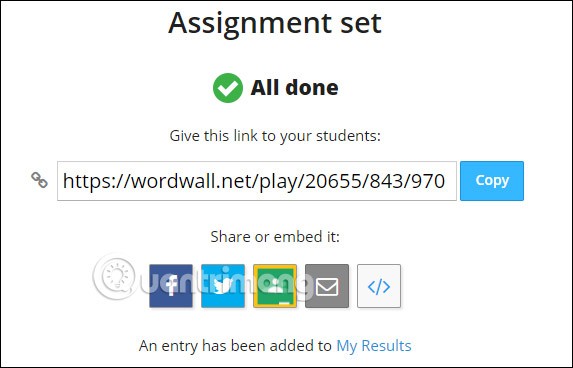
Krok 8:
Uczniowie wchodzą w link i wpisują swoje imię, aby wykonać ćwiczenie. Kliknij Start , aby wykonać ćwiczenie. Po zakończeniu zostanie wyświetlona prawidłowa odpowiedź, jeżeli nauczyciel włączył tryb wyświetlania odpowiedzi.
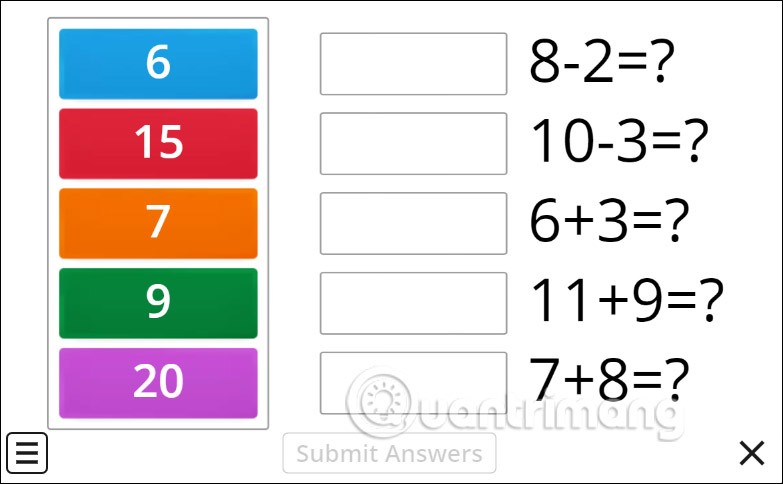
Instrukcje dotyczące przeglądania wyników i zarządzania grami na Wordwall
Krok 1:
W interfejsie Wordwall nauczyciele klikają na Moje działania .
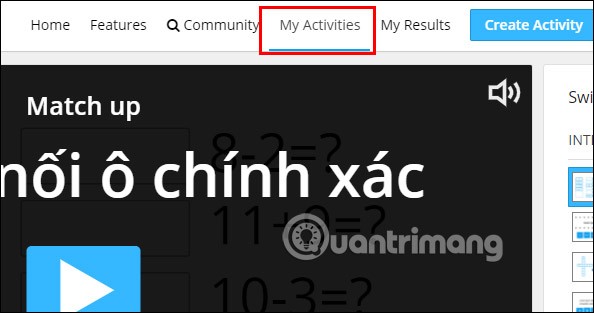
Krok 2:
Teraz nauczyciele po kliknięciu przycisku Start będą widzieć liczbę uczniów biorących udział w ankiecie. Kliknij opcję z trzema kropkami , aby zobaczyć opcje tego ćwiczenia.
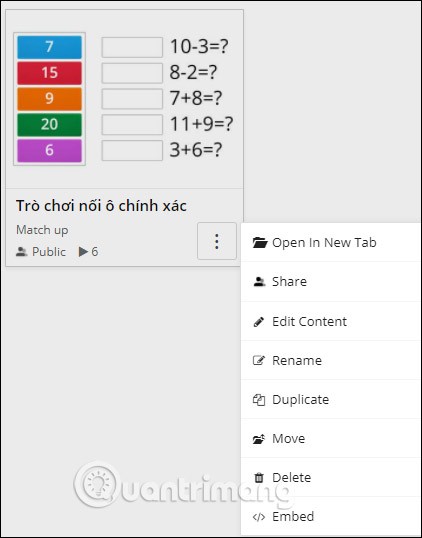
Krok 3:
Aby zobaczyć odpowiedzi ucznia, kliknij Moje wyniki . Tutaj wyświetlane są wszystkie wyniki ćwiczeń zadanych uczniom przez nauczycieli. Kliknij na ćwiczenie , aby zobaczyć wyniki.

Krok 4:
Nauczyciele zobaczą tutaj wszystkie tabele ze statystykami pokazujące, którzy uczniowie odpowiedzieli najwięcej poprawnie, którzy odpowiedzieli najszybciej, ilu uczniów odpowiedziało poprawnie, a ilu niepoprawnie na dane pytanie.
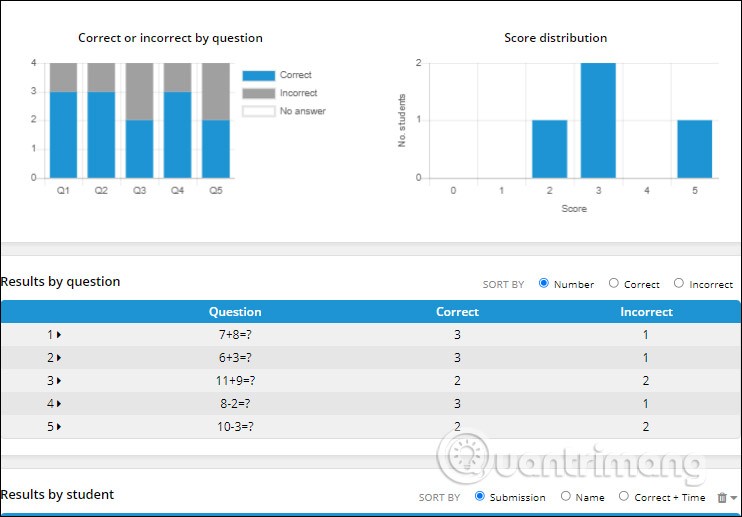
W tym artykule pokażemy Ci, jak odzyskać dostęp do dysku twardego w przypadku awarii. Sprawdźmy!
Na pierwszy rzut oka AirPodsy wyglądają jak każde inne prawdziwie bezprzewodowe słuchawki douszne. Ale wszystko się zmieniło, gdy odkryto kilka mało znanych funkcji.
Firma Apple wprowadziła system iOS 26 — dużą aktualizację z zupełnie nową obudową ze szkła matowego, inteligentniejszym interfejsem i udoskonaleniami znanych aplikacji.
Studenci potrzebują konkretnego typu laptopa do nauki. Powinien być nie tylko wystarczająco wydajny, aby dobrze sprawdzać się na wybranym kierunku, ale także kompaktowy i lekki, aby można go było nosić przy sobie przez cały dzień.
Dodanie drukarki do systemu Windows 10 jest proste, choć proces ten w przypadku urządzeń przewodowych będzie się różnić od procesu w przypadku urządzeń bezprzewodowych.
Jak wiadomo, pamięć RAM to bardzo ważny element sprzętowy komputera, który przetwarza dane i jest czynnikiem decydującym o szybkości laptopa lub komputera stacjonarnego. W poniższym artykule WebTech360 przedstawi Ci kilka sposobów sprawdzania błędów pamięci RAM za pomocą oprogramowania w systemie Windows.
Telewizory Smart TV naprawdę podbiły świat. Dzięki tak wielu świetnym funkcjom i możliwościom połączenia z Internetem technologia zmieniła sposób, w jaki oglądamy telewizję.
Lodówki to powszechnie stosowane urządzenia gospodarstwa domowego. Lodówki zazwyczaj mają dwie komory: komora chłodna jest pojemna i posiada światło, które włącza się automatycznie po każdym otwarciu lodówki, natomiast komora zamrażarki jest wąska i nie posiada światła.
Na działanie sieci Wi-Fi wpływa wiele czynników poza routerami, przepustowością i zakłóceniami. Istnieje jednak kilka sprytnych sposobów na usprawnienie działania sieci.
Jeśli chcesz powrócić do stabilnej wersji iOS 16 na swoim telefonie, poniżej znajdziesz podstawowy przewodnik, jak odinstalować iOS 17 i obniżyć wersję iOS 17 do 16.
Jogurt jest wspaniałym produktem spożywczym. Czy warto jeść jogurt codziennie? Jak zmieni się Twoje ciało, gdy będziesz jeść jogurt codziennie? Przekonajmy się razem!
W tym artykule omówiono najbardziej odżywcze rodzaje ryżu i dowiesz się, jak zmaksymalizować korzyści zdrowotne, jakie daje wybrany przez Ciebie rodzaj ryżu.
Ustalenie harmonogramu snu i rutyny związanej z kładzeniem się spać, zmiana budzika i dostosowanie diety to niektóre z działań, które mogą pomóc Ci lepiej spać i budzić się rano o odpowiedniej porze.
Proszę o wynajem! Landlord Sim to mobilna gra symulacyjna dostępna na systemy iOS i Android. Wcielisz się w rolę właściciela kompleksu apartamentowego i wynajmiesz mieszkania, a Twoim celem jest odnowienie wnętrz apartamentów i przygotowanie ich na przyjęcie najemców.
Zdobądź kod do gry Bathroom Tower Defense Roblox i wymień go na atrakcyjne nagrody. Pomogą ci ulepszyć lub odblokować wieże zadające większe obrażenia.













